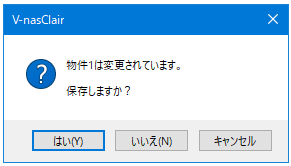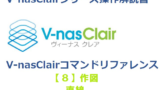ファイル
レイヤテンプレート
インポート
『ファイル-レイヤテンプレート-インポート』
機能
アクティブファイル(図面タイトルバーが青色のファイル)にレイヤを追加します。
複数のレイヤをまとめたもの(レイヤテンプレート)を数種類用意しています。
このレイヤテンプレートを読み込むことにより、複数のレイヤを1度に読み込むことができます。
操作方法
1.使用するレイヤテンプレートを選択してください。【レイヤテンプレートのインポート:ダイアログ】
エクスポート
『ファイル-レイヤテンプレート-エクスポート』
機能
物件にあるレイヤをまとめて名前を付けて保存します。
操作方法
1.エクスポートするファイル名を入力してください。【レイヤテンプレートのエクスポート:ダイアログ】
図面情報
『ファイル-図面情報』
機能
現在アクティブな物件の図面情報を表示し、確認または変更を行います。
操作方法
1.図面情報を設定してください。【図面情報:ダイアログ】
図面設定
『ファイル-図面設定』
機能
現在アクティブな物件の情報を表示し、確認または変更を行います。表示内容は図面サイズ,図面枠,SXF表題欄です。物件情報を物件内のページごとに設定することもできます。
操作方法
1.図面の設定をしてください。【図面情報:ダイアログ】
印刷枠
『ファイル-印刷枠』
機能
印刷する任意の領域を図面に設定します。
操作方法
1.印刷枠を設定してください。【印刷枠の設定:ダイアログ】
印刷
『ファイル-印刷』
機能
編集中の図面をプロッタ,プリンタ等の印刷機器に印刷します。
操作方法
1.出力方法を指定してください。【印刷:ダイアログ】【3D印刷:ダイアログ】
印刷プレビュー
『ファイル-印刷プレビュー』
機能
印刷前にページのプレビューを表示します。
操作方法
1.出力方法を指定してください。【印刷プレビュー:ダイアログ】
プリンタの設定
『ファイル-プリンタの設定』
機能
印刷機器の設定を行います。設定内容は現在開いている全物件で有効になります。
設定の方法はプリンタ,プロッタの機種により異なりますので詳細はそれぞれのマニュアルを参照してください。
操作方法
1.プリンタ/印刷設定を変更します。【プリンターの設定:ダイアログ】
一括印刷
『ファイル-一括印刷』
機能
指定した図面ファイルをまとめて印刷する機能です。(現在開いている図面ファイルは指定できません。)
要素の描かれているページ全てを印刷しますが、0ページは印刷しません。
一括印刷できる図面ファイルは、V-nasClair/V-nasファイル(拡張子bfo),SXFファイル(拡張子p21,sfc),AutoCADファイル(拡張子dwg,dxf),Jw_cadファイル(拡張子jww,jwc)となります。
※図面ファイルのプリンタの設定で印刷を行います。図面ファイルにプリンタの設定がされていない場合は『ファイル-プリンタの設定』コマンドの設定で印刷を行います。
操作方法
1.ファイルを選択してください。【一括印刷:ダイアログ】
送信
『ファイル-送信』
機能
電子メールの設定をしている場合、ファイルを送信することができます。
操作方法
1.作業中のファイルを電子メールで送信します。
bpファイル便送信
『ファイル-bpファイル便送信』
※このコマンドは情報共有サービス『basepage』のご契約が必要となります。
機能
basepageの「bpファイル便」機能を利用してファイルを送信することができます。
操作方法
1.作業中のファイルをbpファイル便で送信します。【bpファイル便送信:ダイアログ】
bpファイル便送信履歴
『ファイル-bpファイル便送信履歴』
※このコマンドは情報共有サービス『basepage』のご契約が必要となります。
機能
bpファイル便で送信した送信履歴を閲覧します。
操作方法
1.bpファイル便で送信した送信履歴を閲覧します。【basepage bpファイル便送信履歴:ページ】
終了
『ファイル-終了』
機能
V-nasClair/V-nasを終了します。保存していない図面がある場合は、保存するかどうか確認のためのダイアログを表示します。